我们在使用Windows 10时会发现,登录用户始终是我们自己设置的用户,无法使用administrator管理员帐户登录。下面为大家介绍如何开启administrator帐户
第一种技巧
Win + S 键打开运行窗口输入 CMD,右键点击命令提示符,选择 “以管理员身份运行”
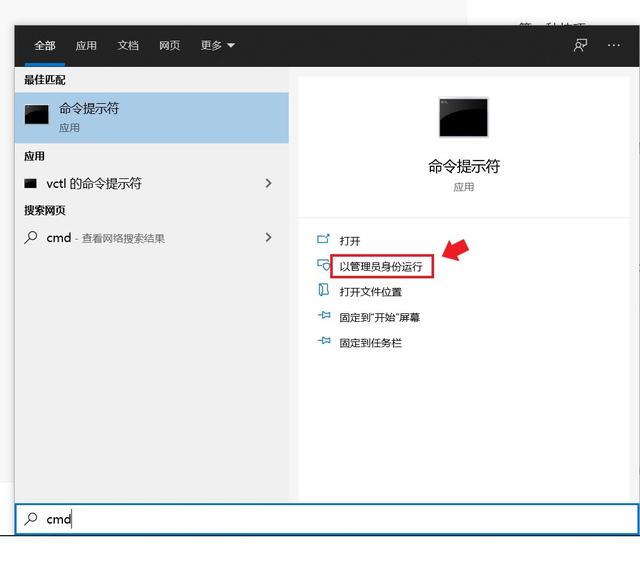
输入以下命令:
net user administrator /active:yes
完成后点击开始菜单、点击用户头像、切换 Administrator 账户进行登录。
第二种技巧
这个相对图形化操作,家庭版没试过,但是专业版是可以的
鼠标指着左下角然后点击鼠标右键,找到计算机管理器
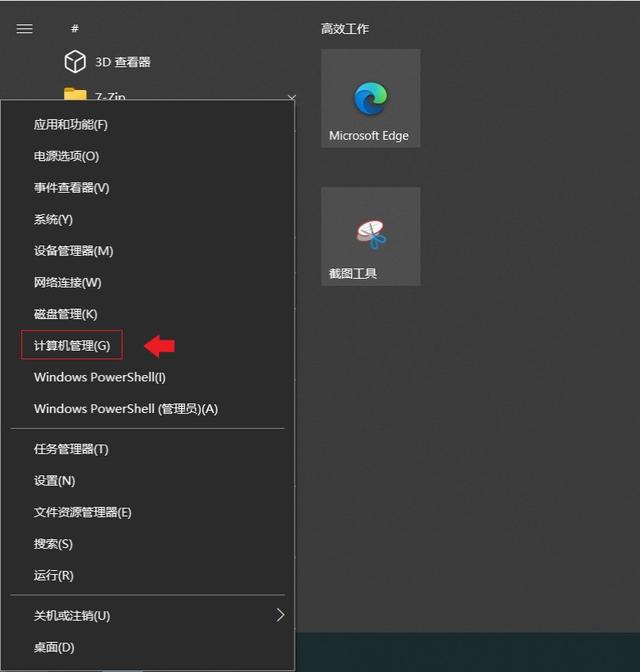
打开后找到“本地用户和组”这项
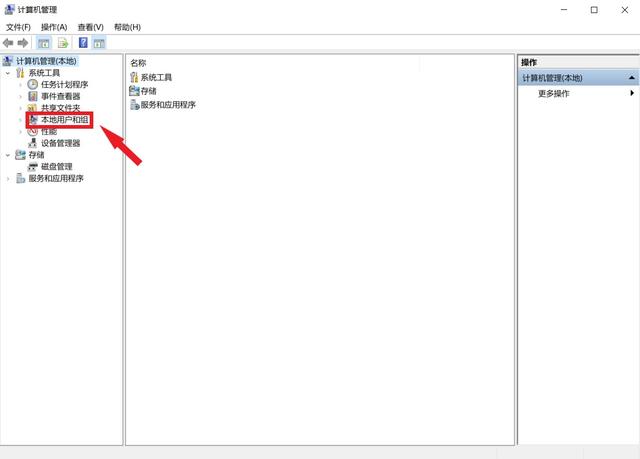
点开后打开“用户”文件夹,你就会看到Administrator账户这项了,接下来双击点开Administrator这项,把“账户已禁用”的钩子去掉,然后点击“应用”
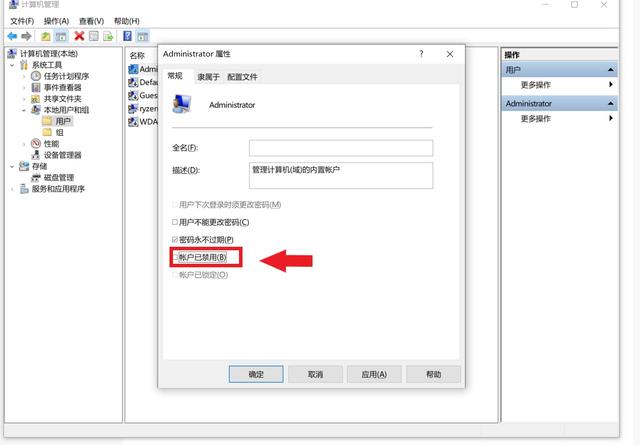
完成后点击开始菜单、点击用户头像、切换 Administrator 账户进行登录。